目次
対象バージョン:Android Studio v4.1、Windows10
Windows10での開発の注意点
今回はKotlinでの開発の前に、Windows10で開発する際の注意点について記載します。
といっても、僕の様にWindows10のユーザー設定でユーザー名に日本語を使ってしまい、ユーザーディレクトリが「C:\Users\アトリエ萬」の様になっている場合の注意点です。
日本語ユーザー名による不具合
Windows10の初期設定でユーザー名を「アトリエ萬」の様な日本語にしてしまうといろいろなところで、無用な苦労を強いられます。
Windows10では、アプリ・ソフトの設定・データをアカウント毎に保持するために、下記の様なフォルダにデータが格納されます。
C:\Users\(ユーザー名)\.xxxxx
※「.xxxxx」部分はアプリや機能ごとに異なる
この仕組み自体は問題はないのですが、ユーザー名に日本語(や全角文字)が含まれていると、ソフトウェアや一部の機能によっては不具合が発生します。
Gradle
Gradleのビルドでエラーが発生する場合があります。(必ずしも発生するとは限りませんが…)
不具合内容
「Restart of Unity – No.05(AdMobの導入でハマった件)」の記事の中でも記載していますが、Gradleのビルドで下記の様なエラーが発生する場合があります。
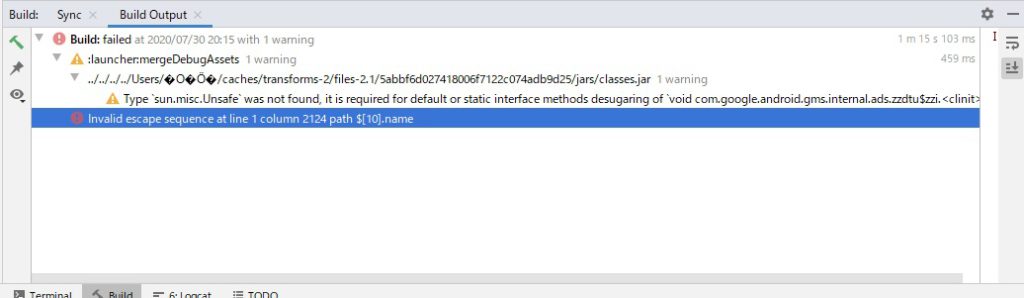
ちょっと見ずらいですが、「Users/(ユーザー名が文字化け)/.gradle/cache/…」のファイルで、例外「Invalid escape sequence at line 1 column 2124 path $[10].name」が発生しましたというもの
対策方法
「.gradle」フォルダを日本語を含まないパスになる様に設定で変更します。
メニュー[Files]→[Settings…]を選択し、Settingsダイアログを表示し、[Build, Execution, Deployment]の[Gradle]の項目を選択し、その中の[Gradle user home]の項目で日本語を含まないパスを指定します。
僕は「C:\Android\GradleHome」というフォルダを新しく作成して指定しています。
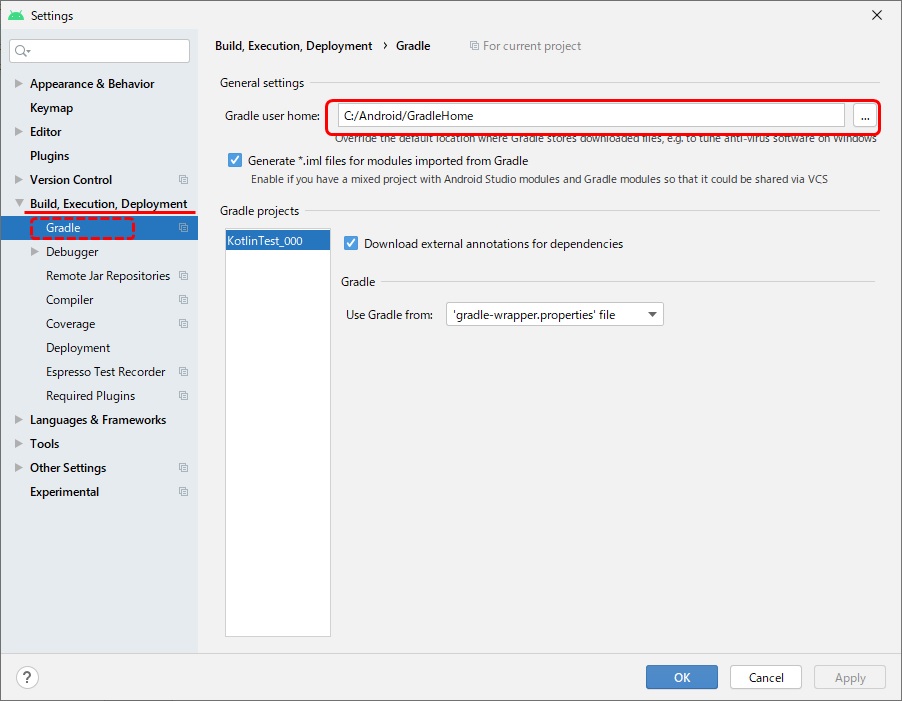
Emulator(エミュレータ)
昔は、Emulatorも普通に起動できていた記憶があるのですが…
不具合内容
Android StudioからAVD Managerを起動し、適当な仮想デバイスを作成し、実行ボタン(▶)を押すと、「The emulator process for AVD XXXX was killed」と表示され起動できません。
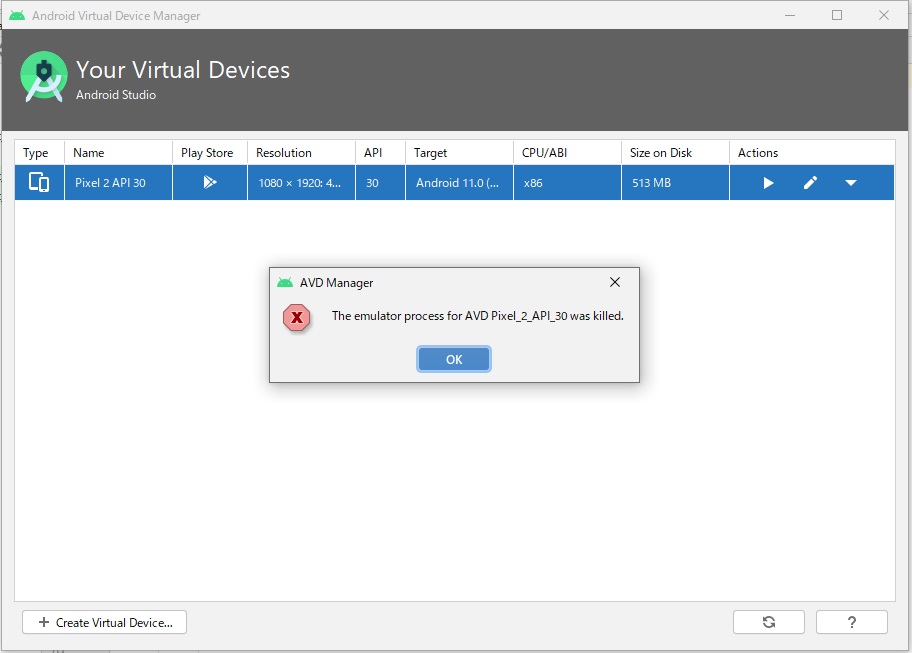
エミュレータ(AVD)の設定はどこにあるかと言うと、
C:\Users\(ユーザー名)\.andrid\avd
に格納されています。エミュレータ起動時に、ここから設定を読み出すのに失敗している様です。
ユーザー名が日本語だと、設定できるけど実行できないようです。
対策方法
ユーザー名を半角英数のものに切り換える事が出来れば一番いいのですが、以前それに挑戦して失敗しているので、別の対策方法を取ります。
(ユーザ名変更は、パソコンの買い替え・入れ替えの時に検討します…^^;)
① AVD Managerから起動できないエミュレータ設定を削除
※残しておいてもいいのですが、起動できないものを置いておいても、ディスク容量を使うだけなので。
② Android Studioを一旦終了
③ 環境変数の設定
コントロールパネルのシステム設定から「システムの詳細設定」をクリックし、「システムプロパティ」ダイアログを表示し、「環境変数(N)…」ボタンをクリックする
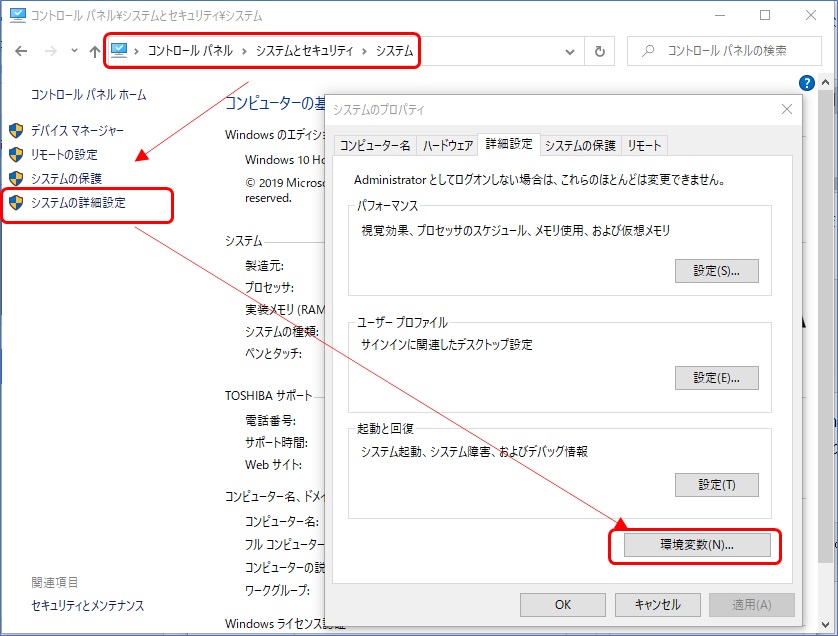
環境変数ダイアログのユーザー環境変数の「新規(N)…」ボタンを押し、下記の様に環境変数を設定し、[OK]ボタンを押して環境変数を確定します。
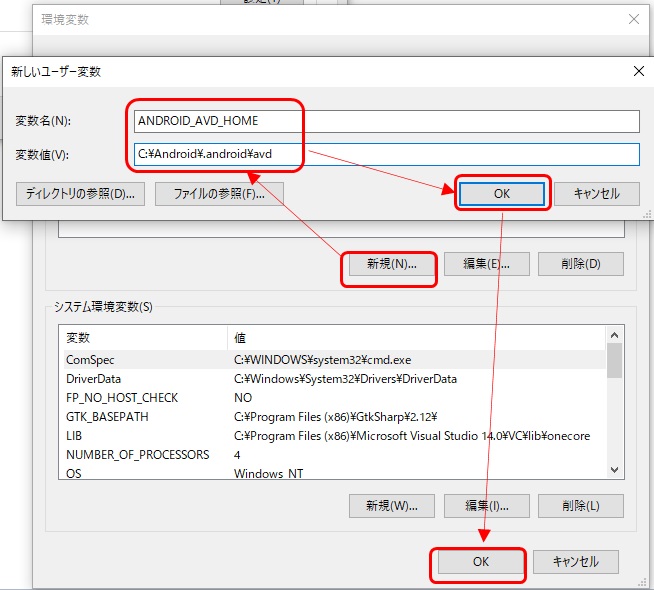
| 変数名 | ANDROID_AVD_HOME |
| 変数値 | C:\Android\.android\avd |
※「.android/avd」で指定するのがみその様です。
④ Android Studioを起動
⑤ AVD Managerを起動して、仮想デバイスを作成
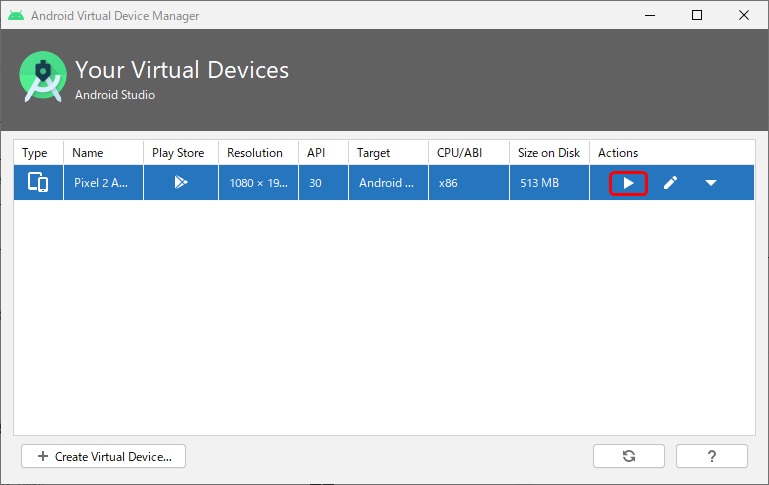
仮想デバイスの作成手順は下記を参考にしてください。
『仮想デバイスの作成と管理』
https://developer.android.com/studio/run/managing-avds?hl=ja
⑥ エミュレータの起動
実行ボタン(▶)を押して、エミュレータを起動します。
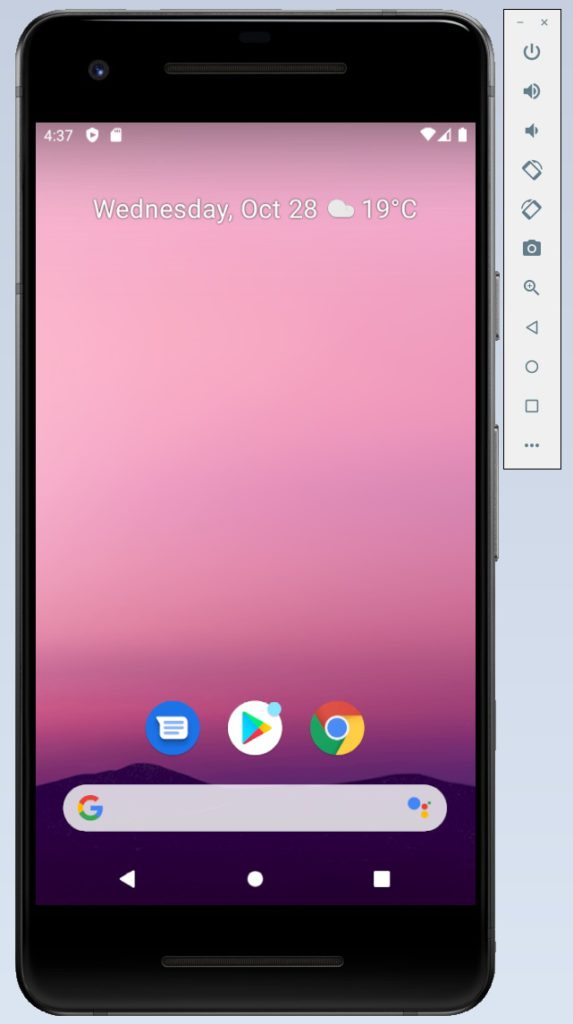
新しく作成した仮想デバイスの起動後は、SDカードの設定や、Googleアカウントの設定を行います。
所感
Kotlinでのアンドロイドアプリ開発を行う前に、色々と大変な目にあいました。
(過去に、ユーザー名を日本語にした自分が恨めしい…)
エミュレータが起動しない対策としては、環境変数「ANDROID_AVD_HOME」と適切なディレクトリの設定で上手くいく様になりましたが、ここに辿り着くまでに、コマンドライン版のAVDManager.batを試してみたり、他の環境変数を試してみたりと試行錯誤の連続で時間を浪費しました。
さて、次回からいよいよKotlinでの開発に入ります。
